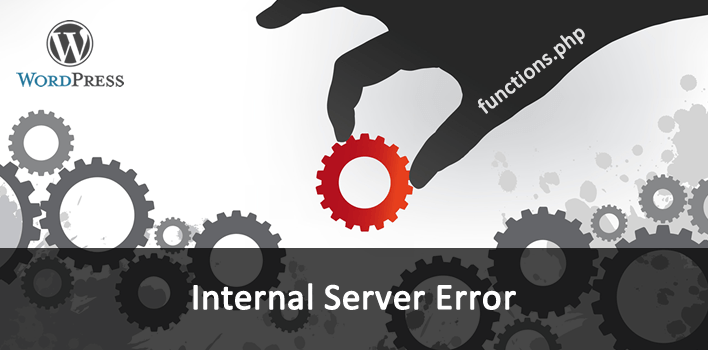
Possíveis motivos e soluções para o erro “Internal Server Error” ou “erro 500” no WordPress.
Talvez sejo o erro de WordPress mais confuso que um iniciante possa encontrar: “Internal Server Error” ou “500 Internal Server Error”.
O grande problema desse erro é que ele não explica o que está ocorrendo exatamente.
A unica conclusão que você pode tirar desta mensagem é que o erro está ocorrendo no servidor, ou seja, é um erro interno.
Segundo exemplo:
Vamos a primeira solução.
Antes de qualquer coisa, entre em contato com o suporte do provedor de Hospedagem o quanto antes.
Na maioria dos casos este erro está relacionado diretamente a um problema no servidor, fora do alcance de suas mãos e você também não tem nenhuma culpa, neste caso apenas os técnicos que fazem a manutenção da maquina poderão resolver o problema.
Se você não instalou ou modificou nada no seu WordPress nos últimos dias, com certeza esse é o melhor caminho.
Se você instalou algum plugin recentemente, desative-o e verifique se o erro sumiu.
Realize uma análise criteriosa. Aonde está ocorrendo erro? Apenas no painel administrativo? Na home do site?
Se o erro está ocorrendo em apenas uma página ou tipo de página aonde o seu conteúdo ou funcionalidades estão diretamente relacionadas a um Plugin, está ai uma pista de quem pode está ocasionando o erro.
Outro teste que você pode fazer é desativar todos os Plugins, simplesmente alterando o nome da pasta “wp-content/plugins”, para isso você precisará de acesso ao “servidor” via FTP.
Algum plugin pode estar gerando este erro pois é incompatível com a versão para o qual o WordPress foi atualizado.
Experimente desativar todos os Plugins do WordPress e verifique se o erro desapareceu.
Como desativar todos os Plugin no WordPress
Está mesma lógica também é valida para quando você atualiza um Plugin.
Existe também a possibilidade do tema está causando o erro.
Você realizou alguma modificação no arquivo htaccess?
Este arquivo fica localizado no diretório principal “raiz” da instalação e é uma peça fundamental para o funcionamento do WordPress.
Verifique se o conteúdo do arquivo está semelhante a este:
ATENÇÃO: conteúdo pode variar de versão para versão e este arquivo normalmente é alterado por diversos plugins
# BEGIN WordPress
<IfModule mod_rewrite.c>
RewriteEngine On
RewriteBase /
RewriteRule ^index\.php$ - [L]
RewriteCond %{REQUEST_FILENAME} !-f
RewriteCond %{REQUEST_FILENAME} !-d
RewriteRule . /index.php [L]
</IfModule>
# END WordPress Em alguns casos o erro pode estar sendo causado por falta de memória no servidor.
Está opção é pouco provável pois existe uma mensagem de erro especifica para esta situação, contudo valide esta informação com o seu provedor de hospedagem.
Segurança: Atualizações frequentes geralmente incluem patches de segurança para corrigir vulnerabilidades identificadas. Ao manter o Magento atualizado, você reduz significativamente…
Como adicionar uma mensagem de Alerta ou Aviso do Admin do Magento 2 Injete o Magento\Framework\Message\ManagerInterface no construtor da sua…
Para exibir as mensagens adicionadas na classe Magento\Framework\Message\ManagerInterface em um arquivo .phtml, você pode usar o seguinte código: <?php $objectManager…
Para criar um script no Magento 2 que exporte as categorias para um arquivo XML com o nome da categoria,…
Para definir um vídeo MP4 como plano de fundo em um <div> usando HTML e CSS, você pode seguir estas…
Como desativar o "lastname" no Magento 2 e Adobe Commerce Desativando a obrigatoriedade do campo Execute a SQL abaixo diretamente…